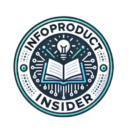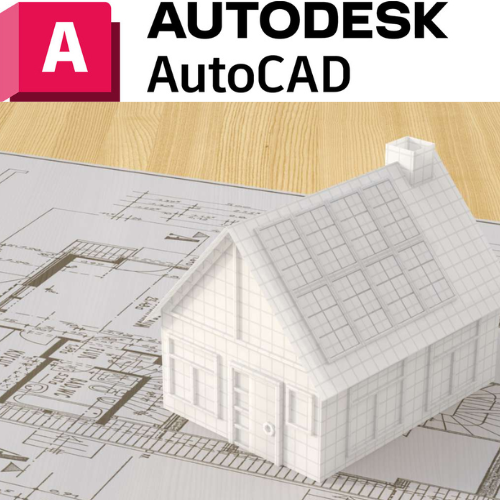Integrar texturas y materiales en un modelo 3D es una parte crucial en la creación de diseños realistas en AutoCAD. Esta funcionalidad permite a los diseñadores mejorar el aspecto visual de sus modelos, simulando cómo se verán en la realidad una vez construidos. Desde la simulación de materiales como madera, metal o vidrio, hasta la personalización avanzada de texturas, AutoCAD ofrece diversas herramientas para personalizar cada detalle de un proyecto 3D. En esta guía, exploraremos los conceptos y técnicas para aplicar materiales y texturas en AutoCAD, mejorando la calidad visual y realismo en cualquier diseño.
1. Preparación del Modelo 3D para la Aplicación de Materiales y Texturas
Revisión y limpieza del modelo 3D
Antes de aplicar materiales y texturas, es esencial revisar el modelo para asegurarse de que esté optimizado. Elimina objetos duplicados, revisa posibles errores de modelado y asegúrate de que todas las superficies estén correctamente orientadas. Un modelo limpio facilita la aplicación de materiales y reduce los problemas durante el renderizado final.
Organización de capas y objetos
Organizar el modelo en capas mejora la eficiencia al aplicar materiales. Cada componente del modelo debe asignarse a una capa específica, como paredes, techos o mobiliario. Esta organización permite aplicar materiales y texturas a elementos similares en una sola acción, ahorrando tiempo y manteniendo el diseño consistente.
Elección de vistas y configuraciones adecuadas
Configurar las vistas adecuadas para visualizar el modelo 3D es fundamental antes de aplicar texturas. Utiliza la vista perspectiva o ajusta el ángulo de cámara para ver cómo los materiales se aplicarán en diferentes partes del diseño. Además, activa la opción de vista realista en AutoCAD para obtener una vista preliminar de las texturas aplicadas en tiempo real.
2. Introducción a los Materiales en AutoCAD 3D
Tipos de materiales en AutoCAD
AutoCAD incluye una biblioteca de materiales predefinidos, como madera, metal, vidrio, plástico y otros, que puedes aplicar a tus diseños. Cada material tiene propiedades específicas, como color, brillo y transparencia, que ayudan a dar realismo al modelo. La biblioteca de AutoCAD es un excelente punto de partida para la mayoría de proyectos.
Aplicación básica de materiales a los objetos
Para aplicar materiales en AutoCAD, selecciona el objeto y asigna un material desde la paleta de materiales. Esto puede hacerse en un solo clic y es una forma rápida de dar vida a los elementos del modelo. La aplicación básica es ideal para realizar pruebas rápidas de colores y texturas sin hacer ajustes detallados.
Personalización de materiales predefinidos
Si los materiales predeterminados no cumplen con las necesidades específicas del proyecto, puedes personalizar las propiedades. Ajusta el color, la transparencia, el brillo y otros parámetros desde el editor de materiales de AutoCAD. Personalizar estos elementos permite adaptar el material a las características exactas del proyecto, simulando mejor los materiales que se utilizarán en la realidad.
3. Aplicación de Texturas en Modelos 3D
Qué son las texturas y cómo se usan en AutoCAD
Las texturas son imágenes o patrones que se aplican sobre una superficie para simular detalles en el material, como las vetas de la madera o el desgaste en una superficie metálica. Las texturas en AutoCAD se aplican junto con los materiales para añadir profundidad y detalles visuales al diseño, mejorando la percepción de realismo.
Selección y asignación de texturas básicas
AutoCAD ofrece texturas predefinidas para muchos materiales comunes. Puedes aplicar estas texturas seleccionando un material específico y ajustando la textura en el editor de materiales. La textura se repetirá automáticamente en la superficie seleccionada, dando un aspecto visual más realista y detallado.
Personalización de texturas para mayor realismo
Para lograr un efecto visual preciso, ajusta la escala, orientación y repetición de la textura. Esto permite que el diseño se vea más natural y evita que los patrones se vean artificiales o fuera de proporción. La personalización es especialmente útil cuando se trabaja con superficies grandes, como paredes, pisos o elementos arquitectónicos.
4. Configuración Avanzada de Materiales y Texturas
Creación de materiales personalizados
Si el proyecto requiere un material específico que no está en la biblioteca de AutoCAD, puedes crear un material personalizado en el editor de materiales. Define las propiedades del material, como rugosidad, brillo, transparencia y reflejos. Esto es ideal para proyectos complejos o de alta precisión, donde cada detalle debe coincidir con los materiales reales.
Uso de imágenes y texturas personalizadas
Para añadir un nivel extra de realismo, puedes importar texturas personalizadas en forma de imágenes. Por ejemplo, una foto de un tipo específico de piedra o madera puede aplicarse directamente al modelo 3D, proporcionando un efecto visual único. Simplemente carga la imagen en el editor de materiales y ajusta su escala y orientación según sea necesario.
Ajuste de propiedades avanzadas
AutoCAD permite realizar ajustes avanzados en los materiales, como mapas de relieve, que simulan texturas en relieve, o mapas de reflejos, que controlan el brillo en diferentes áreas del material. Estos detalles ayudan a crear superficies que responden a la luz y al entorno de manera realista, mejorando la percepción de profundidad y calidad visual en el diseño.
5. Visualización y Renderizado de Modelos con Materiales y Texturas
Configuración del entorno de renderizado
Para obtener la mejor calidad visual de los materiales y texturas, ajusta el entorno de renderizado en AutoCAD. Configura la escena, selecciona un fondo apropiado y ajusta el tipo de luz. Esto ayudará a que los materiales se vean en un contexto realista, mejorando la apariencia general del diseño y resaltando detalles específicos.
Ajustes de iluminación y sombras
La iluminación es fundamental en el renderizado, ya que afecta cómo se perciben los materiales y texturas en el modelo. AutoCAD permite añadir y ajustar fuentes de luz, como luces puntuales, direccionales y de ambiente, para controlar cómo se iluminan las superficies y las sombras proyectadas. Esto añade profundidad al diseño y mejora su realismo.
Renderizado final y exportación
Una vez que el modelo esté listo, realiza un renderizado final en alta resolución. Ajusta la calidad del renderizado y la resolución según las necesidades del proyecto. Al finalizar, puedes exportar la imagen en formatos como PNG o JPEG para presentaciones o en otros formatos CAD para compartir con clientes y colaboradores.
6. Consejos Prácticos para la Integración de Texturas y Materiales en AutoCAD
Selección de texturas adecuadas según el contexto del diseño
La elección de texturas debe ser cuidadosa y acorde con el contexto del proyecto. Por ejemplo, en un diseño de interiores, opta por texturas que reflejen materiales comunes en decoración, como madera o piedra. En proyectos industriales, usa texturas de metal o concreto. Esto asegura que el modelo se vea realista y coherente con su entorno.
Optimización del rendimiento de AutoCAD con modelos texturizados
Los modelos con texturas y materiales avanzados pueden volverse pesados y ralentizar el rendimiento de AutoCAD. Para optimizar el rendimiento, limita la cantidad de texturas de alta resolución y trabaja en capas ocultando elementos que no necesites ver en ese momento. También, ajusta la calidad de visualización en tiempo real para que el software funcione sin interrupciones.
Errores comunes y cómo evitarlos
Entre los errores más comunes al aplicar materiales y texturas están el uso de escalas incorrectas o la falta de consistencia en las texturas. Asegúrate de que las texturas estén escaladas correctamente y de que cada componente tenga materiales coherentes. Además, revisa que no haya errores en el renderizado, como texturas pixeladas o repetitivas, que puedan afectar la calidad del diseño.
Conclusión
Integrar texturas y materiales en diseños 3D en AutoCAD permite a los diseñadores crear modelos realistas que destacan por su calidad visual y detallismo. Desde la aplicación de materiales predefinidos hasta la creación de texturas personalizadas, cada paso contribuye a mejorar la percepción de profundidad y realismo en el modelo. Aplicar estos consejos no solo facilitará el flujo de trabajo, sino que también permitirá presentar proyectos visualmente atractivos y de alta calidad.
Experimentar y familiarizarse con las herramientas de materiales y texturas en AutoCAD es clave para mejorar en el diseño 3D y llevar los proyectos a un nivel profesional.